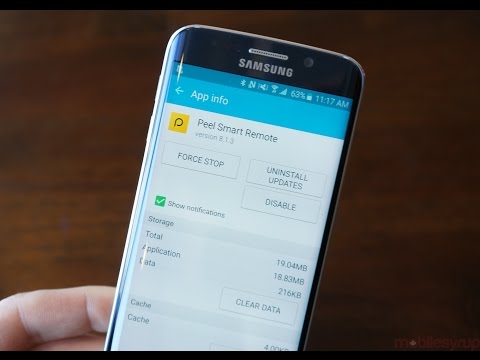
المحتوى
بفضل مواصفات الأجهزة الرائعة ، يمكنك دائمًا توقع أن يكون Samsung Galaxy Tab S4 سريعًا وغير مستجيب من كل جانب. يجب أن يكون أداء أفضل من أجهزة الكمبيوتر المحمولة متوسطة المدى التي تم إصدارها قبل عامين. ومع ذلك ، إذا بدأ في العمل ببطء أو أظهر أداءً ضعيفًا ، فقد يكون ذلك بسبب التطبيقات أو بعض مشكلات البرامج الثابتة.
نادرًا ما تُعزى مشكلات البرامج إلى مشكلات الأجهزة بشرط ألا يتعرض الجهاز لأضرار مادية أو سائلة. لذلك ، إذا لم يكن هذا هو الحال مع Tab S4 ، فهناك حقًا شيء يمكنك القيام به لجعله يعمل بشكل أسرع مرة أخرى. في هذا المنشور ، سوف أطلعك على بعض إجراءات استكشاف الأخطاء وإصلاحها التي يمكن أن تستعيد أداء الجهاز اللوحي ، لذا استمر في القراءة لأن هذا قد يساعدك بطريقة أو بأخرى.
ولكن قبل أن ننتقل فعليًا إلى استكشاف الأخطاء وإصلاحها ، إذا كانت لديك مشكلات أخرى مع هاتفك ، فانتقل إلى صفحة تحرّي الخلل وإصلاحه لأننا عالجنا بالفعل بعض المشكلات الأكثر شيوعًا مع هذا الجهاز. إذا كنت بحاجة إلى مزيد من المساعدة في حل مشكلتك ، فاملأ استبيان مشكلات Android واضغط على إرسال للاتصال بنا.
ما الذي يجب عليك فعله لجعل Galaxy Tab S4 يعمل بسرعة مرة أخرى؟
نحتاج فقط إلى معرفة ما إذا كانت هناك تطبيقات ، طرف ثالث أو مثبتة مسبقًا ، تسبب المشكلة. إذا كان هناك ، فسيكون حل المشكلة أسهل كثيرًا. إذا كانت المشكلة تتعلق بالبرنامج الثابت فقط ، فلا يزال هناك بعض الإجراءات التي يمكنك القيام بها لإصلاحها.
فرض إعادة تشغيل Tab S4 - قبل القيام بأي إجراءات معقدة لاستكشاف الأخطاء وإصلاحها ، حاول إعادة ضبط الجهاز اللوحي لتحديث ذاكرته وتحميل جميع تطبيقاته وخدماته. ربما تسببت بعض الثغرات في حدوث تناقضات في التشغيل العادي للنظام ويمكن أن تؤدي إعادة التشغيل القسري إلى إصلاحها. للقيام بذلك ، اضغط مع الاستمرار على مفتاح التشغيل وخفض مستوى الصوت لمدة تصل إلى 45 ثانية. سيتم إعادة تشغيل جهازك ومراقبة أدائه بمجرد تنشيطه مرة أخرى. إذا ظلت المشكلة قائمة ، فانتقل إلى الإجراء التالي.
أعد تشغيل هاتفك في الوضع الآمن - سنحاول الآن معرفة ما إذا كان سبب المشكلة هو بعض تطبيقات الطرف الثالث. هناك تطبيقات يمكن أن تجعل جهازك ، بغض النظر عن سرعته ، بطيئًا مثل التطبيقات الثقيلة والألعاب التي تتطلب وحدة المعالجة المركزية. من خلال تشغيل جهازك في الوضع الآمن ، فإنك تسمح فقط بتشغيل التطبيقات المثبتة مسبقًا وإذا كانت المشكلة ناتجة بالفعل عن جهة خارجية ، فمن المفترض ألا يواجه جهازك اللوحي أية مشكلات أثناء وجوده في هذا الوضع. في مثل هذه الحالة ، فإن الشيء التالي الذي يجب عليك فعله هو العثور على الجاني وإلغاء تثبيته. إليك كيفية إعادة تشغيل جهاز Tab S4 في الوضع الآمن:
- قم بإيقاف تشغيل الجهاز.
- اضغط مع الاستمرار على قوة مفتاح.
- متي سامسونج يظهر على الشاشة ، حرر ملف قوة مفتاح.
- مباشرة بعد تحرير ملف قوة مفتاح ، اضغط مع الاستمرار على اخفض الصوت مفتاح.
- استمر في الضغط على اخفض الصوت مفتاح حتى ينتهي الجهاز من إعادة التشغيل.
- أطلق ال اخفض الصوت مفتاح عندما ترى الوضع الآمن على الجهاز.
امسح كل الاعدادت - ستحتاج فقط إلى القيام بذلك إذا كان جهازك اللوحي لا يزال يعمل بشكل سيء للغاية حتى أثناء وجوده في الوضع الآمن لأنه إذا كان الأمر كذلك ، فقد تكون المشكلة في البرنامج الثابت. أول شيء يجب عليك فعله هو معرفة ما إذا كان له علاقة بإعدادات الجهاز اللوحي أو تكوينه ولهذا السبب تحتاج إلى القيام بهذا الإجراء لإعادته إلى إعداداته الافتراضية.
- من الشاشة الرئيسية ، اسحب لأعلى في مكان فارغ لفتح ملف تطبيقات صينية.
- صنبور إعدادات > الادارة العامة > إعادة تعيين > اعادة الضبط.
- صنبور اعادة الضبط.
- إذا قمت بإعداد PIN ، فأدخله.
- صنبور اعادة الضبط.
- ستتم إعادة تشغيل الجهاز لإجراء إعادة تعيين الإعدادات.
إذا لم يتحسن الأداء بعد تنفيذ الإجراء أعلاه ، فسيتعين عليك تنفيذ الإجراءين التاليين لإصلاح مشكلات البرامج الثابتة المحتملة.
احذف ذاكرة التخزين المؤقت للنظام - في حالة تلف ذاكرة التخزين المؤقت للنظام أو تقادمها ، فإن أول من يعاني هو أداء الجهاز وقد يكون هذا هو الحال هنا خاصةً إذا بدأت المشكلة بدون سبب واضح. تحتاج إلى مسح قسم ذاكرة التخزين المؤقت لحذف ذاكرة التخزين المؤقت للنظام واستبدالها بأخرى جديدة. وإليك كيف يتم ذلك ...
- قم بإيقاف تشغيل الجهاز.
- اضغط مع الاستمرار على مفتاح رفع الصوت ومفتاح الصفحة الرئيسية مفتاح ، ثم اضغط مع الاستمرار على قوة مفتاح.
- عندما تظهر شاشة شعار Samsung Galaxy Tab S4 ، حرر الكل ثلاثة مفاتيح ، ثم اضغط وحرر بسرعة مفتاح التشغيل
- سيظهر "تثبيت تحديث النظام" لمدة تتراوح من 30 إلى 60 ثانية ، ثم سيظهر "No command" Android قبل إظهار خيارات قائمة استرداد نظام Android.
- اضغط على اخفض الصوت مفتاح عدة مرات لتحديد "مسح قسم ذاكرة التخزين المؤقت".
- صحافة قوة زر للتحديد.
- عند اكتمال عملية المسح ، يتم تمييز "إعادة تشغيل النظام الآن".
- اضغط على قوة مفتاح لإعادة تشغيل الجهاز.
قم بإجراء إعادة الضبط الرئيسية - يمكن لإعادة الضبط دائمًا إصلاح مشكلات الأداء شريطة أن تكون مشكلات متعلقة بالبرامج الثابتة وليست ناتجة عن مشكلات في الأجهزة. أنا واثق من أن إعادة الضبط ستجعل Tab S4 يعمل بشكل أسرع مرة أخرى. ومع ذلك ، تأكد من نسخ جميع ملفاتك وبياناتك المهمة احتياطيًا لأنه سيتم حذفها من وحدة التخزين الداخلية للجهاز اللوحي. يمكنك حفظها في السحابة أو نقلها إلى بطاقة SD أو الكمبيوتر. بعد ذلك ، اتبع هذه الخطوات لإعادة ضبط جهازك اللوحي:
- قم بإيقاف تشغيل الجهاز.
- اضغط مع الاستمرار على رفع الصوت مفتاح و الصفحة الرئيسية مفتاح ، ثم اضغط مع الاستمرار على قوة مفتاح.
- عندما تظهر شاشة شعار Samsung Galaxy ، حرر جميع المفاتيح واضغط وحررها بسرعة قوة مفتاح
- سيظهر "تثبيت تحديث النظام" لمدة تتراوح من 30 إلى 60 ثانية ، ثم سيظهر "No command" Android قبل إظهار خيارات قائمة استرداد نظام Android.
- اضغط على اخفض الصوت مفتاح عدة مرات لتحديد "wipe data / factory reset".
- اضغط على قوة مفتاح للاختيار.
- اضغط على اخفض الصوت مفتاح حتى يتم تمييز "نعم - حذف كافة بيانات المستخدم".
- اضغط على قوة مفتاح لتحديد وبدء إعادة الضبط الرئيسية.
- عند اكتمال إعادة الضبط الرئيسية ، يتم تمييز "إعادة تشغيل النظام الآن".
- اضغط على قوة مفتاح لإعادة تشغيل الجهاز.
آمل أن يكون هذا المنشور الإرشادي قد ساعدك بطريقة أو بأخرى. الرجاء مساعدتنا في نشر الكلمة من خلال مشاركة هذا المنشور مع أصدقائك أو الأشخاص الذين قد يواجهون أيضًا مشكلات مماثلة. شكرا للقراءة!
المشاركات ذات الصلة:
- ماذا تفعل إذا كان جهاز Samsung Galaxy Tab S4 يعاني من مشكلة في وميض الشاشة
- كيفية إصلاح Samsung Galaxy Tab S4 الذي لن يتم تشغيله؟
- ماذا تفعل إذا استمر جهاز Samsung Galaxy Tab S4 في التجميد والتباطؤ؟
- ماذا تفعل إذا استمر Samsung Galaxy Tab S4 في إظهار خطأ "تم اكتشاف الرطوبة"؟
اتصل بنا
نحن دائمًا منفتحون على مشاكلك وأسئلتك واقتراحاتك ، لذلك لا تتردد في الاتصال بنا عن طريق ملء هذا النموذج. هذه خدمة مجانية نقدمها ولن نفرض عليك فلسًا واحدًا مقابلها. ولكن يرجى ملاحظة أننا نتلقى مئات الرسائل الإلكترونية كل يوم ومن المستحيل بالنسبة لنا الرد على كل واحد منهم. لكن كن مطمئنًا أننا نقرأ كل رسالة نتلقاها. بالنسبة لأولئك الذين ساعدناهم ، يرجى نشر الخبر من خلال مشاركة منشوراتنا مع أصدقائك أو ببساطة عن طريق الإعجاب بصفحتنا على Facebook و Google+ أو متابعتنا على Twitter.


